오늘은 워드 에서 문서 저장 시 음성데이터 손실에 관련된 오류 메시지가 나오지 않게
하는
방법에 대해 알아보도록 하겠습니다.
<1> 워드 문서를 작성 후 저장을 하는데 아래와 같은 오류 메시지가
뜹니다.
(오류 메시지 내용: 문서가 저장되었지만 저장할 공간이 충분하지 않기 때문에 음성 인식 데이터가
손실되었습니다. 녹음하지 않을 경우 마이크를 끄고 디스크에서 사용 가능한 저장 공간을 확인
하십시오.)

<2> 도구 메뉴에서 옵션을 선택합니다.
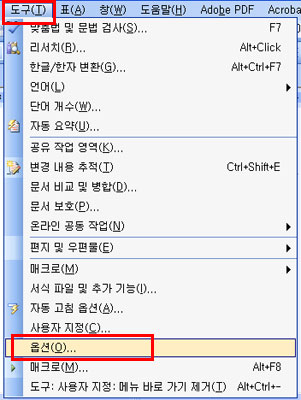
<3> 옵션 대화상자가 나타납니다.
<4> 저장 탭을 선택합니다. 저장옵션 항목 중 언어 데이터 포함
항목이 선택되어 있는 것을 확인 하실 수 있습니다.
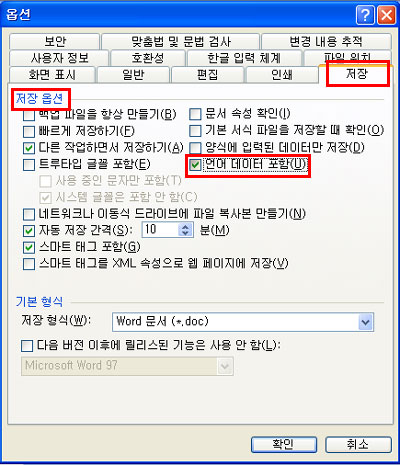
<5> 항목을 선택을 해제 한 후 확인을 눌러줍니다.
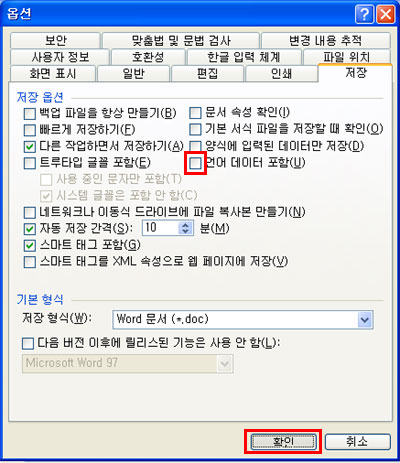
<6> 저장 시 오류 메시지가 뜨지 않는 것을 확인 하실 수 있습니다. |